
Kodi es un software gratuito de código abierto que facilita la configuración rápida de su propio sistema de cine en casa. Es muy versátil y se puede instalar en una amplia gama de plataformas, incluidas PC (Windows, Mac y Linux), Amazon Fire TV, Firestick, Android, iPhone, Roku, Raspberry Pi, Apple TV e incluso una unidad flash USB.
Si bien Kodi es fácil de configurar, puede ser difícil encontrar la raíz de algunos problemas que ocurren. Uno de los problemas más comunes que enfrentan los usuarios de Kodi es la ralentización y el retraso de las aplicaciones. Esto puede suceder al intentar conectarse a los medios, o en algunos casos, solo al navegar por los menús. En este artículo, le mostraremos cómo encontrar la raíz de los problemas de Kodi y corregirlos. Esto debería hacer que su software Kodi sea más rápido que nunca y permitirle usar Kodi como estaba originalmente.
Comparitech no aprueba ni alienta ninguna violación de las restricciones de derechos de autor, incluida la transmisión ilegal a través de Kodi. Kodi se puede utilizar para muchos excelentes propósitos legales de transmisión en línea. Tenga en cuenta la ley, las víctimas y los riesgos de piratería antes de descargar o transmitir material con derechos de autor sin permiso.
¿Por qué Kodi corre lentamente??
Hay varias razones por las cuales su instalación de Kodi podría estar funcionando lentamente. Comenzaremos abordando algunos de los problemas más comunes para que podamos aislar rápidamente la causa.
Problemas de red
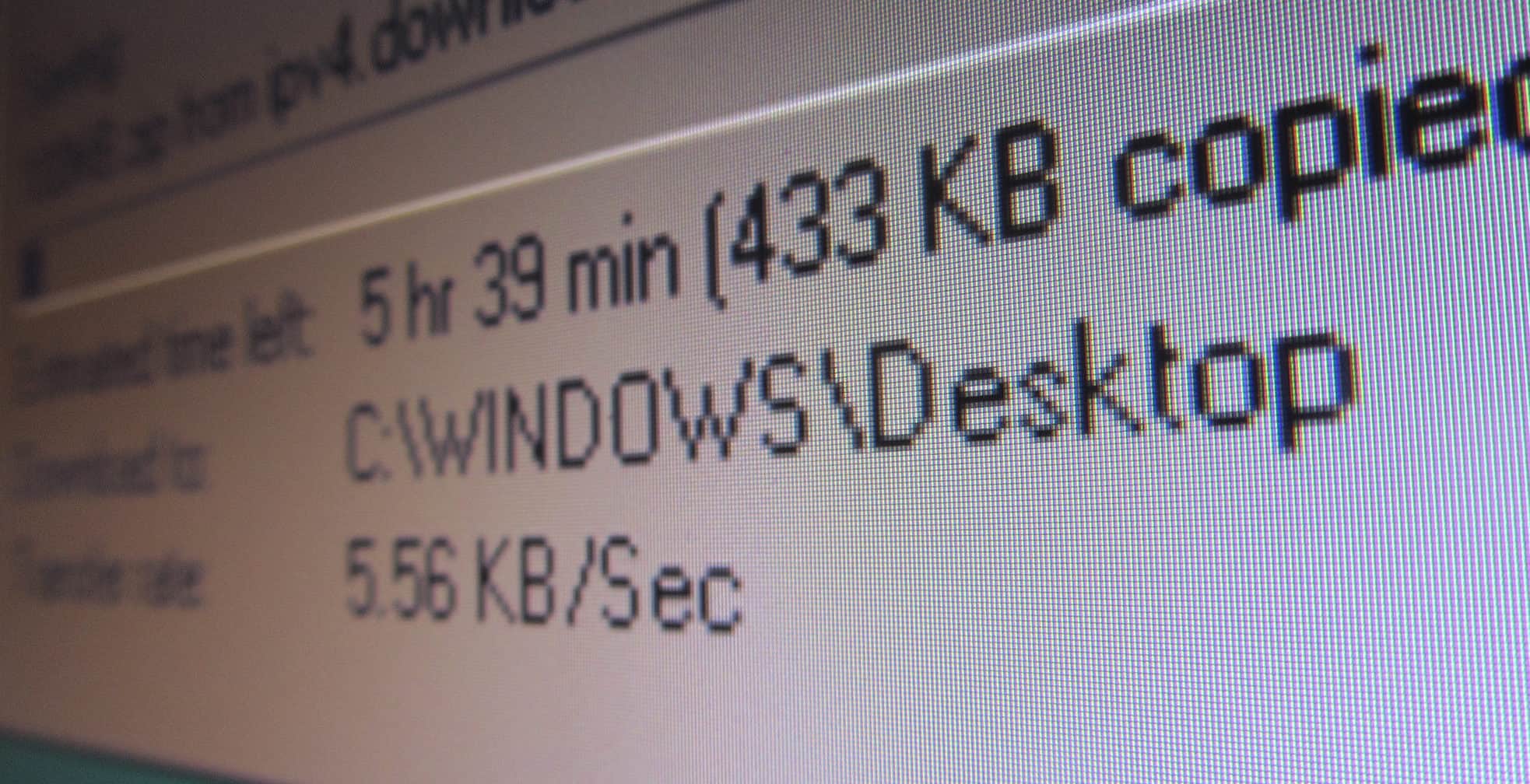
Si Kodi carga contenido lentamente o en ráfagas cortas, es probable que haya un problema con su conexión a internet. En primer lugar, haga que todos en su hogar dejen de usar Internet y realicen una prueba de velocidad de red. Esto le mostrará las velocidades promedio de carga y descarga de su red en un corto período de tiempo.
Presta atención a tu velocidad de descarga. Netflix recomienda una velocidad de al menos 3 megabits por segundo (Mbps) para contenido de definición estándar, 5Mbps para contenido HD y 25 Mbps para contenido 4K. Si encuentra que sus velocidades son más bajas de lo que su proveedor de servicios de Internet (ISP) afirma que recibirá, intente usar una conexión por cable o acercarse al enrutador, luego ejecute la prueba nuevamente para ver si mejoran. También vale la pena señalar que los repetidores o extensores de red pueden reducir la velocidad de su conexión, así que intente conectarse a la red original en lugar de a la reforzada..
Relacionado: 10 consejos para mejorar el alcance y la fuerza de su red inalámbrica
Si sus velocidades de Internet son las anunciadas, tiene dos opciones: pagar un paquete de banda ancha con velocidades de red más rápidas o reducir la calidad del video que mira. Intenta reproducir un video de YouTube a 360p para ver si se carga correctamente. Incluso las conexiones a Internet más lentas deberían lograr amortiguar esto casi de inmediato.
Si ha probado los pasos anteriores y su velocidad de Internet no ha mejorado, intente apagar el enrutador, espere unos minutos y vuelva a encenderlo. A continuación, intente ver contenido de una fuente diferente. Si, por ejemplo, Netflix funciona perfectamente pero Sling TV no, el proveedor original puede estar experimentando mucho tráfico. Si ambos proveedores se cargan lentamente, puede haber una interrupción del servicio o un problema de hardware en el extremo de su ISP que pueden solucionar si fallan nuestras otras soluciones.
Problemas de configuración de Kodi
Aunque Kodi se puede instalar en muchas plataformas diferentes, no todos los dispositivos de cada plataforma tienen las mismas especificaciones. Por ejemplo, algunos teléfonos celulares Android son menos potentes que otros. Si el tamaño de su búfer es demasiado grande o el tamaño de su caché es demasiado pequeño, esto puede conducir a una desaceleración significativa en su dispositivo. Afortunadamente, hay una manera de optimizar la configuración de Kodi para acomodar mejor el hardware de su dispositivo.
Memoria limitada de la computadora (esto a menudo es un problema para aquellos que ejecutan Kodi en dispositivos móviles y dispositivos de transmisión como Fire Stick, por lo que cuando mencione este, también hable sobre y elimine las compilaciones de Kodi y los complementos no utilizados,
Cómo acelerar tu instalación de Kodi
Los consejos anteriores deberían haberle dado una idea sobre la causa raíz de su problema de desaceleración, por lo que todo lo que queda es rectificarlo. Los problemas de red son más difíciles de abordar ya que tiene una cantidad limitada de control, pero más allá de extender el alcance de su enrutador wifi o pagar más ancho de banda de su ISP, los problemas de configuración o caché se pueden resolver en solo un par de minutos.
Configurando Kodi para su dispositivo
En primer lugar, deberá instalar el complemento Ares Wizard Kodi. Tarda unos segundos en abrirse, pero una vez que lo hace, haga clic en Ajustes opción en la parte superior de la pantalla. Verás un menú en el lado izquierdo: haz clic Asistente de configuración avanzada.
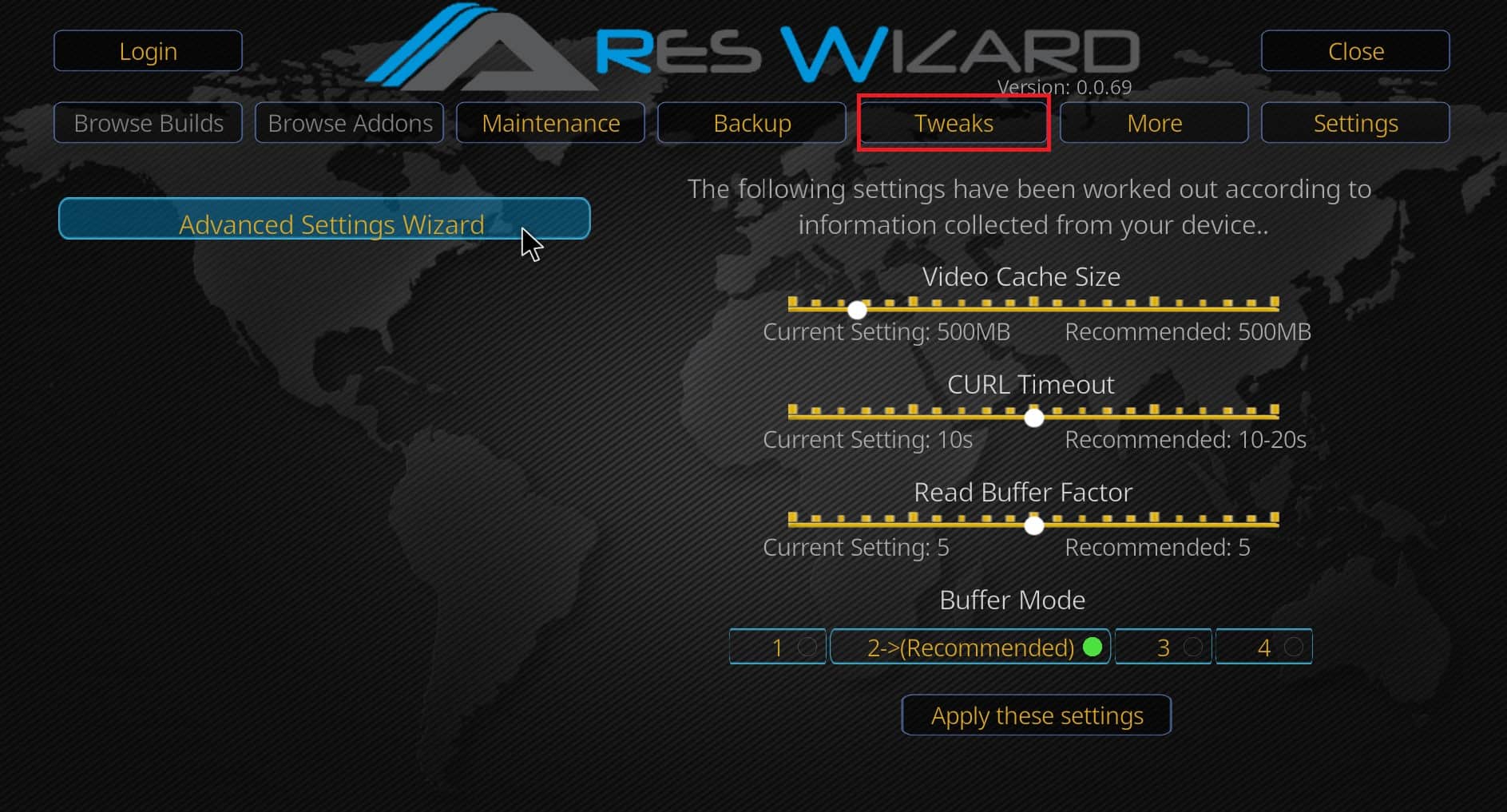
Ares Wizard le dirá qué es un caché y analizará su sistema. Una vez hecho esto, recomendará un tamaño de caché basado en el hardware de su dispositivo. Haga clic en el Generar configuraciones botón en la parte inferior de la página. Verá el tamaño de caché recomendado de su dispositivo, el tiempo de espera de CURL y el factor de búfer de lectura. Haga clic en el Aplicar esta configuración botón, reinicie Kodi e intente cargar un video. Esto le permitirá ver si la optimización del sistema resolvió su problema de desaceleración.
Limpiando el caché de Kodi
Un caché es una colección de datos a los que se accedió anteriormente. Si hay ciertos datos que se necesitan con frecuencia, tiene sentido almacenarlos en un lugar conveniente para un acceso más rápido. Pueden surgir problemas cuando la memoria caché está llena (lo que significa un acceso lento a archivos importantes) o cuando el software se actualiza pero aún se basa en archivos antiguos almacenados en caché. Borrar el caché puede ayudar en estos casos, y hacer esto en Kodi es bastante simple.
Cuando transmite videos a través de Kodi regularmente, se almacena un caché de datos en su computadora. Ese caché puede llenarse bastante rápido, lo que lleva a problemas de almacenamiento en búfer y otras ralentizaciones para su aplicación Kodi.
Puede borrar el caché de Kodi con los complementos Ares Wizard e Indigo. A continuación, explicaremos cómo, paso a paso.
Ares Wizard
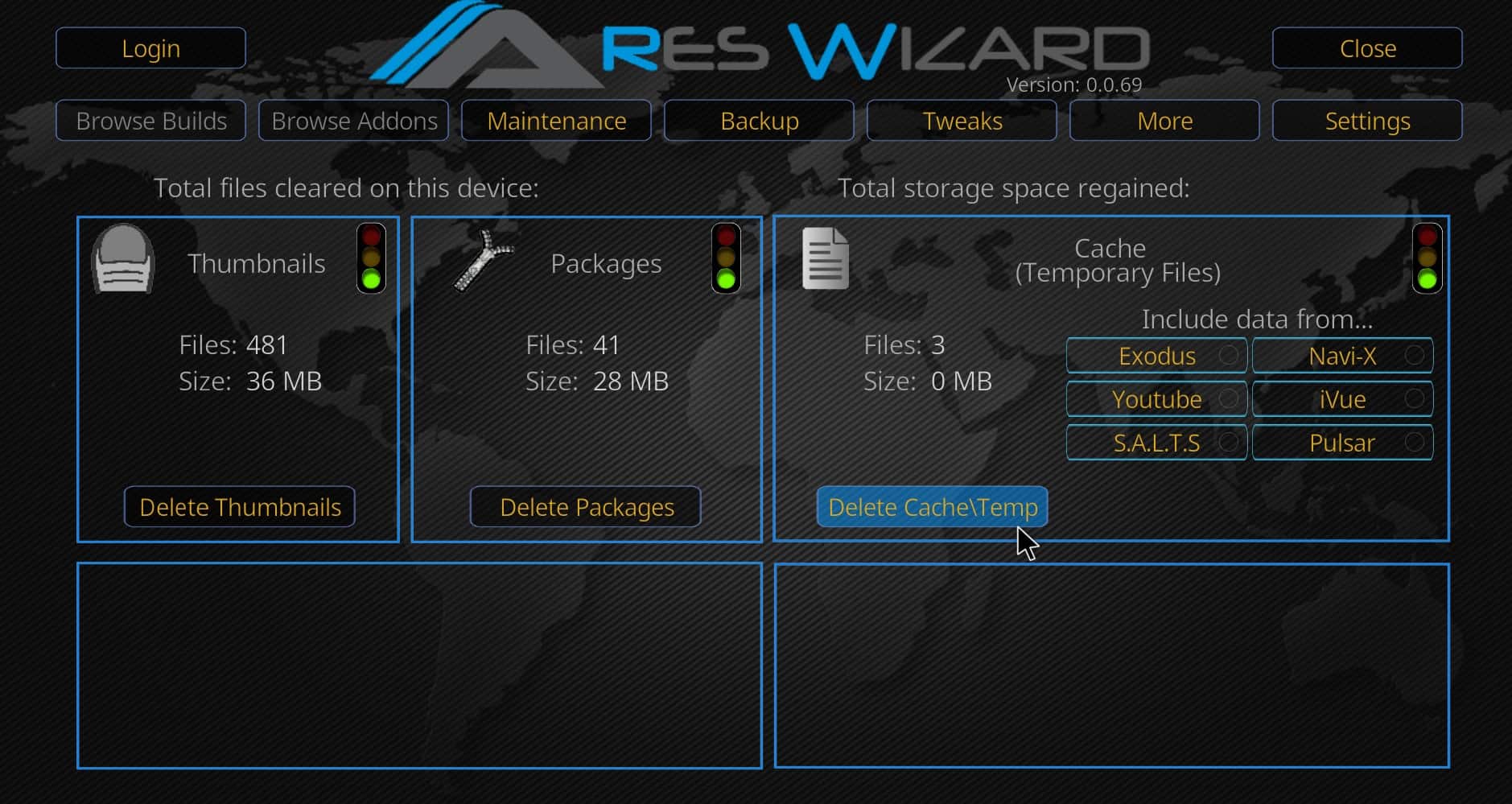
Desde la pantalla principal, haga clic en Mantenimiento pestaña en la parte superior. A continuación, haga clic en Eliminar caché \ Temp botón en la sección Caché. Aparecerá una ventana que le indica cuántos archivos se eliminaron. Ahora cierre Kodi, vuelva a abrirlo e intente transmitir video nuevamente para ver si esto ayudó.
Índigo
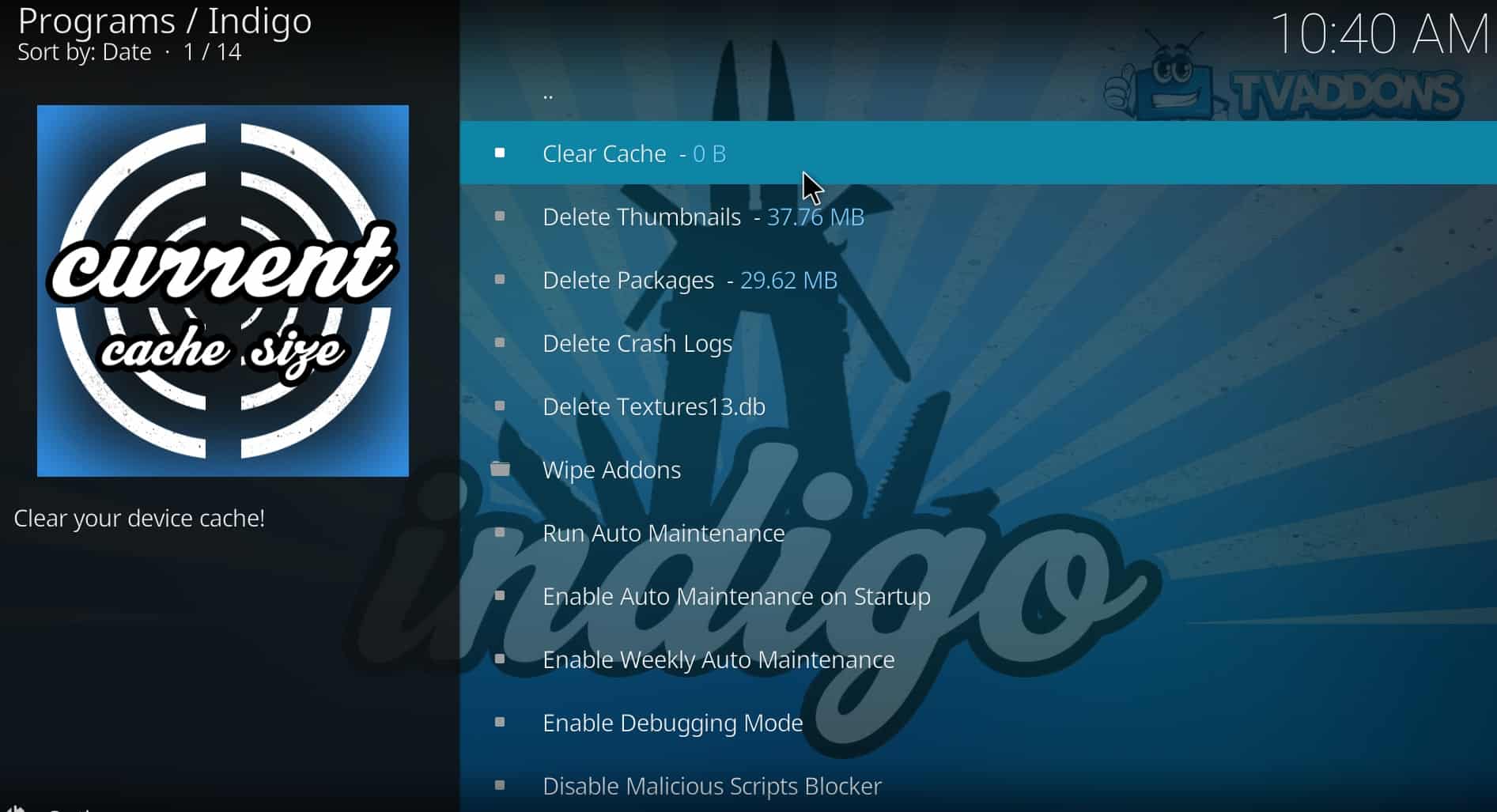
Primero, haga clic en Herramientas de mantenimiento opción en la pantalla principal. Ahora solo haz clic Limpiar cache. Cuando haya terminado, reinicie Kodi e intente transmitir nuevamente para ver si el problema se ha resuelto.
Usar una VPN para evitar la limitación de ISP
Muchos ISP limitan intencionalmente las velocidades de red de sus clientes. Lo hacen para disuadir a las personas de transmitir, pero no tengan en cuenta a aquellos que solo usan fuentes oficiales. En algunos casos, los ISP se dirigen activamente a los clientes que usan plataformas de transmisión legítimas. Lo hacen analizando el tráfico de red de sus usuarios y limitando automáticamente las velocidades de red según los patrones de tráfico..
Cuando usa una red privada virtual (VPN), todo su tráfico está encriptado. Esto hace que sea imposible para su ISP rastrear sus actividades. Sin forma de saber lo que está haciendo, es mucho menos probable que su ISP reduzca automáticamente las velocidades de su red. Esto puede evitar el almacenamiento en búfer sin fin que ocurre cuando intenta transmitir video en una conexión lenta.
Es importante elegir una VPN en la que se pueda confiar para mantener su privacidad. Se ha descubierto que varios servicios de VPN gratuitos incluyen malware, y Hola, una VPN gratuita popular, fue sorprendida vendiendo el ancho de banda de sus usuarios para usar en botnets.
Recomendamos IPVanish. A diferencia de la mayoría de los otros proveedores de VPN, IPVanish construye y mantiene su propia infraestructura de servidor. Esto significa que proporciona algunas de las conexiones más rápidas y estables disponibles. Con servidores en más de 50 países, el contenido bloqueado por región deja de ser un problema para los usuarios de Kodi.
IPVanish toma muy en serio la privacidad de sus clientes. No mantienen registros del historial de tráfico de sus usuarios, por lo que está completamente protegido de la intromisión del ISP. También es uno de los servicios VPN más portátiles con aplicaciones para Windows, Mac, Linux, Android, iOS y Amazon Firestick..
MEJOR VPN PARA KODI: IPVanish es nuestra mejor opción. Tiene una gran red de servidores no congestionada y logra buenas velocidades. Las sólidas funciones de seguridad y privacidad hacen de IPVanish un favorito para los usuarios de Kodi y Amazon Fire TV Stick. Pruébelo sin riesgos con la garantía de devolución de dinero de 7 días.
Conclusión
Hay varias razones por las cuales Kodi podría estar corriendo lentamente por ti. La buena noticia es que debido a que Kodi está diseñado para ejecutarse en tantos dispositivos, tiene requisitos de sistema muy bajos. Esto significa que nunca debería tener que actualizar su sistema para usar Kodi. En cambio, es probable que los problemas se resuelvan mucho más fácilmente. Siguiendo los pasos descritos anteriormente, debería poder solucionar cualquier problema de desaceleración de Kodi y volver a ver el contenido como se suponía que debía verse: con la mejor calidad posible, sin tartamudeos.
r pueden no tener suficiente memoria RAM o espacio de almacenamiento para ejecutar Kodi sin problemas. Si su dispositivo no cumple con los requisitos mínimos de Kodi, es posible que experimente problemas de rendimiento. Además, si ha instalado muchos complementos o ha agregado una gran cantidad de contenido a su biblioteca de medios, esto también puede afectar el rendimiento de Kodi. Para solucionar estos problemas, puede intentar desinstalar complementos innecesarios o eliminar contenido no utilizado de su biblioteca de medios. También puede considerar actualizar su dispositivo o agregar más memoria RAM o espacio de almacenamiento si es posible. En resumen, Kodi es una excelente herramienta para configurar su propio sistema de cine en casa, pero puede experimentar problemas de rendimiento si no se configura correctamente. Al seguir los consejos mencionados anteriormente, puede solucionar los problemas de Kodi y disfrutar de una experiencia de visualización más rápida y fluida. Además, es importante recordar que Kodi no debe usarse para transmitir contenido con derechos de autor sin permiso, y siempre debe tener en cuenta las leyes y los riesgos de piratería antes de descargar o transmitir cualquier material.